Associez l’Edge à l’aide d’un lecteur flash USB et d’un écran LCD
- téléphonie > Branchement > tout le autorisation
Vous pouvez coupler l’Edge avec le logiciel cloud Genesys Cloud aide d’une clé USB et d’un écran LCD externe. L'option de couplage USB/LCD est disponible pour le Edge Standard v3 / v2, le Edge Mini v2 / v1 et le Edge Micro. (Ces bords sont livrés avec un lecteur flash USB et un écran LCD externe inclus dans la boîte.)
Options de certificat de cryptage
Le processus de couplage vous permet de choisir un certificat de chiffrement Genesys Cloud privé ou un certificat de chiffrement signé publiquement. Le processus de couplage prend également en charge le cryptage spécifique à la Chine. Utilisez le cryptage spécifique à la Chine pour les emplacements soumis à la législation chinoise.
Les certificats de cryptage sont basés sur l’emplacement site. Si vous êtes en Chine, vous devez choisir un site situé en Chine pour obtenir une autorité de certification spécifique à la Chine.
Lorsque vous sélectionnez un site Chine, le Autorité de certification l’option n’apparaît pas.
Pour l’option spécifique à la Chine, ouvrez le port TCP 945 à partir de l’adresse IP sur votre pare-feu.
Pour jumeler un Edge à l’aide d’un lecteur flash USB et d’un écran LCD
- Appuyez sur l’interrupteur d’alimentation de l’Edge.
- Attendez 10 minutes pour que l’unité s’initialise.
- À partir d’un ordinateur sur votre réseau, ouvrir un site Web navigateur et vous connecter à Genesys Cloud - Genesys Cloud.
- Cliquez sur Admin.
- Sous Téléphonie, cliquez sur Bords.
- Cliquez sur Menu > Numérique et téléphonie > Téléphonie > Bords.
- Cliquez sur Provision New Edge.

- dans le Provision New Edge l’écran, entrez un nom pour l’Edge dans le champ Nom de bord champ.
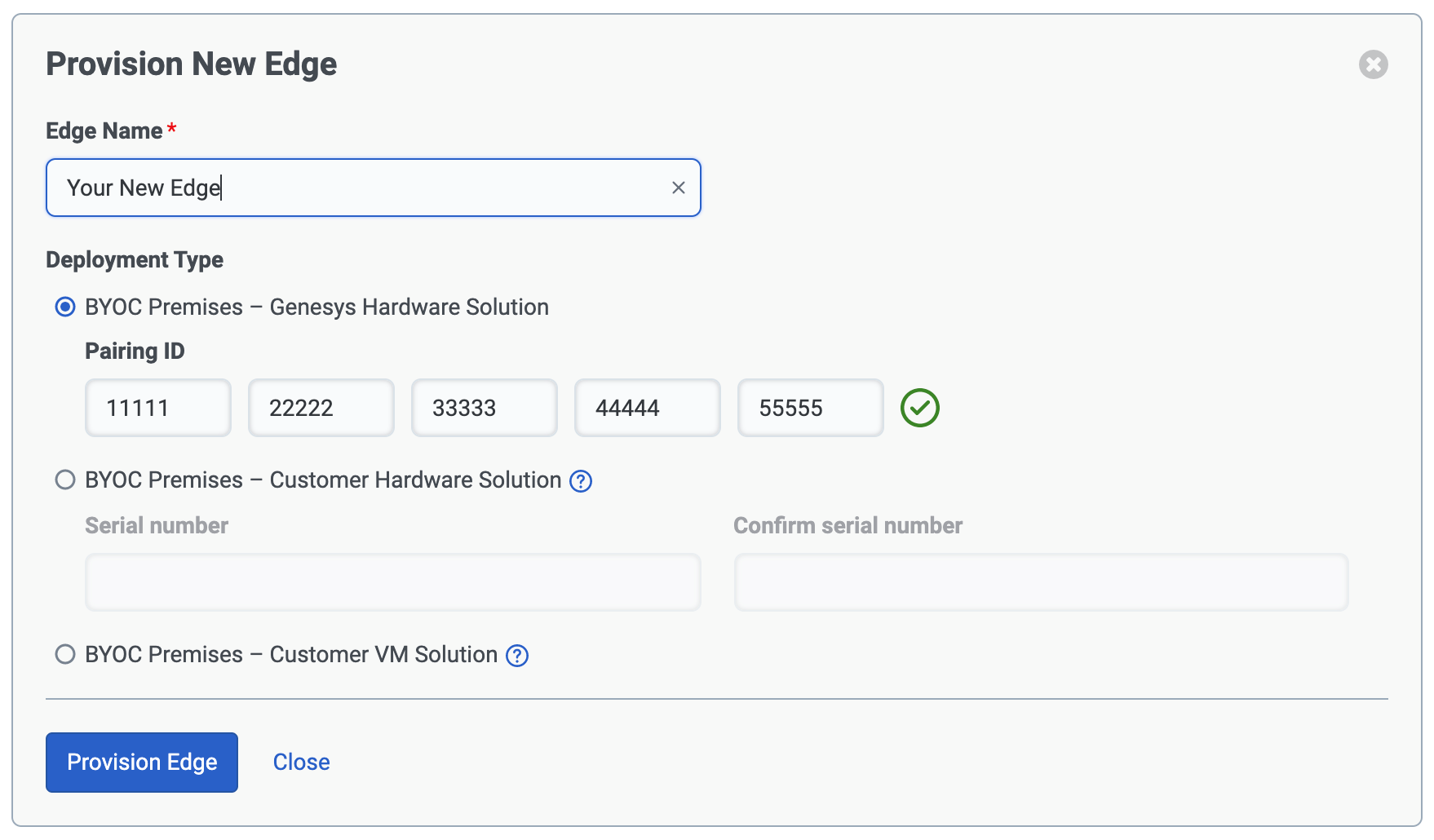
- Entrez l’ID d’appariement Edge dans le champ ID d’appariement de bord champ. Votre identifiant d’appairage apparaît sur un autocollant attaché à la fiche d’instructions du Guide de référence de configuration. Pour localiser ces informations, recherchez le numéro de série de l’identifiant de couplage imprimé sous le code à barres. Remarque : le Dirigé par l’option est indisponible dans la plupart des situations.
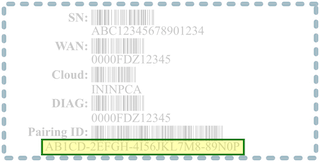
- Cliquez sur Bord de provision.
- Quand tu vois le Créer le package de provisioning écran, utilisez le Site déroulant pour sélectionner l’emplacement site pour Edge.
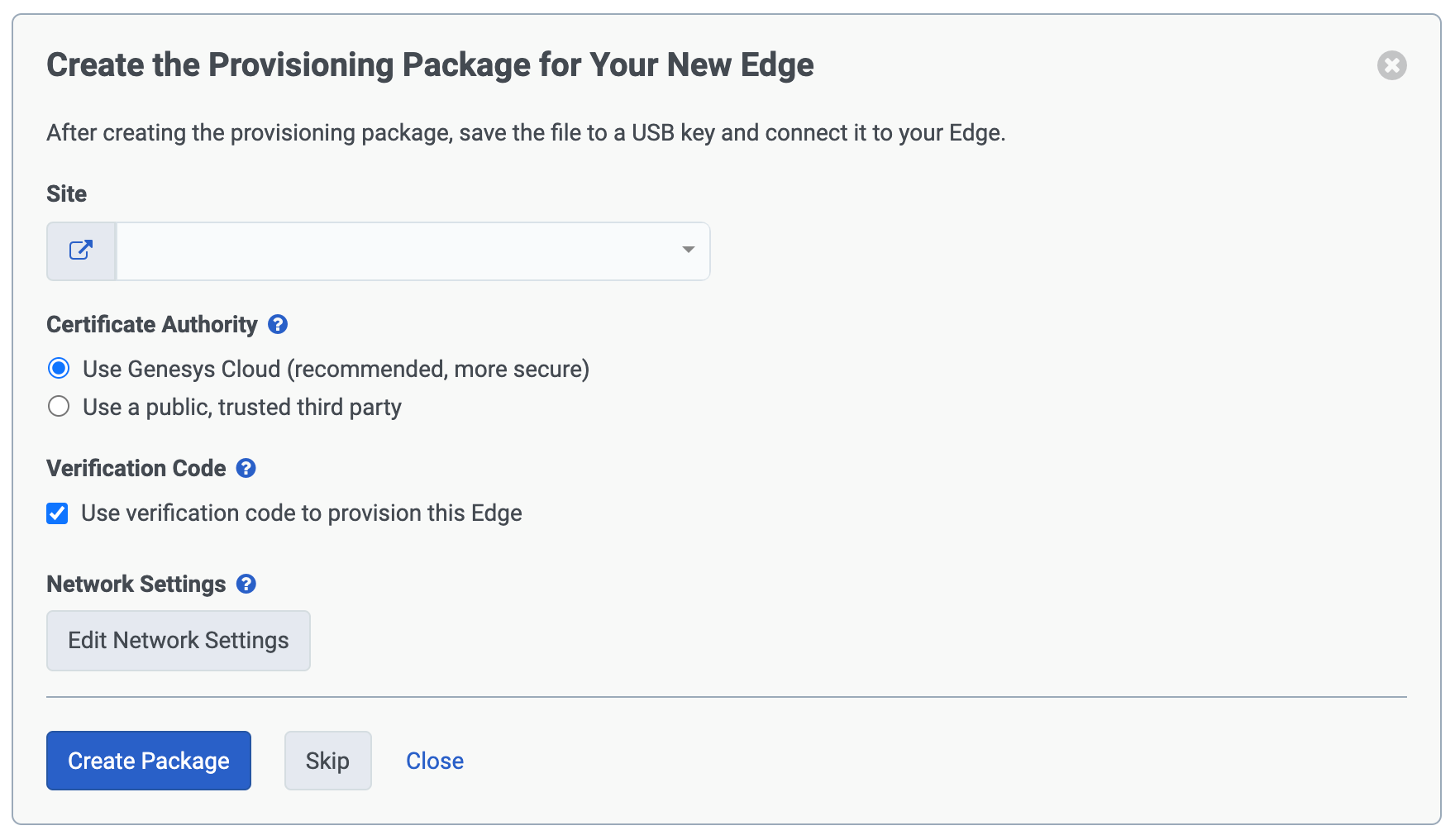
- Choisis un Autorité de certification. (Utilisez Genesys Cloud, sauf si vous avez contracté un troisième participant autorité de certification.)
- Cochez la case Utiliser le code de vérification pour configurer cet Edge.
Le code de vérification fonctions et fonctionnalités est conçu pour offrir un niveau de protection supplémentaire contre les attaques de type Man in the Middle (MITM) lors du processus de couplage. Alors que la détection MITM est intégrée à la pile réseau sur chaque Edge, Genesys Cloud recommande d’activer et d’utiliser le code de vérification. Cette étape assure un niveau de protection supplémentaire.
Lors du couplage de l'Edge à l'aide d'une clé USB, le code de vérification réel est écrit dans un fichier texte et enregistré sur la clé. Plus tard dans la procédure de couplage, Genesys Cloud vous invite à saisir les 10 derniers chiffres du code de vérification. Vous ouvrez ensuite le fichier texte et copiez / collez les chiffres appropriés dans la zone de texte.
Si vous utilisez un écran LCD avec une clé USB, Edge affiche un code de vérification sur l’écran LCD. Plus tard dans la procédure de couplage, Genesys Cloud vous invite à saisir les 10 derniers chiffres du code de vérification. Vous pouvez alors simplement taper les chiffres appropriés dans la zone de texte.
- Cliquez sur Modifier les paramètres réseau pour spécifier votre configuration réseau ou pour configurer une configuration proxy.
En utilisant les onglets dans Modifier les paramètres réseau, vous pouvez spécifier des adresses IP statiques ou DHCP pour IPV4 ou IPV6. Si votre réseau utilise un serveur proxy, vous pouvez configurer une connexion proxy HTTP.
L’onglet IPV4 ou IPV6
- Si vous utilisez DHCP sur votre réseau :
- Cliquez sur DHCP.
- Cliquez sur Continuer.
- Si vous utilisez des adresses IP statiques sur votre réseau :
- Cliquez sur Statique.
- Entrez vos informations de réseau dans les cases appropriées.
- Cliquez sur Continuer.
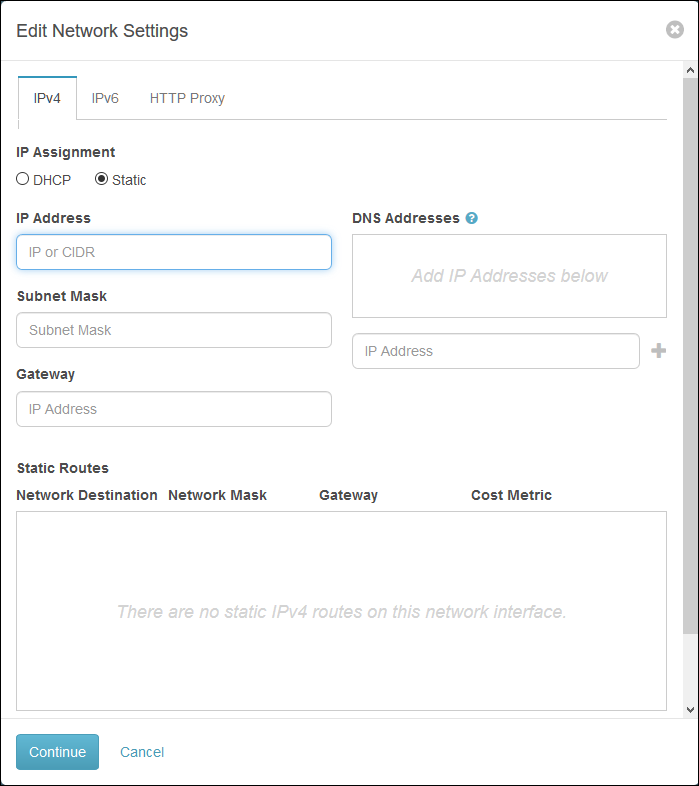
L’onglet HTTP Proxy
Si votre réseau utilise un serveur proxy :
- Sélectionnez le Utiliser un proxy case à cocher.
- Entrez un nom d’hôte, un nom de domaine complet ou une adresse IP dans Proxy Adresse boîte.
- Entrez un numéro de port dans le Port boîte.
- Cliquez sur Continuer.
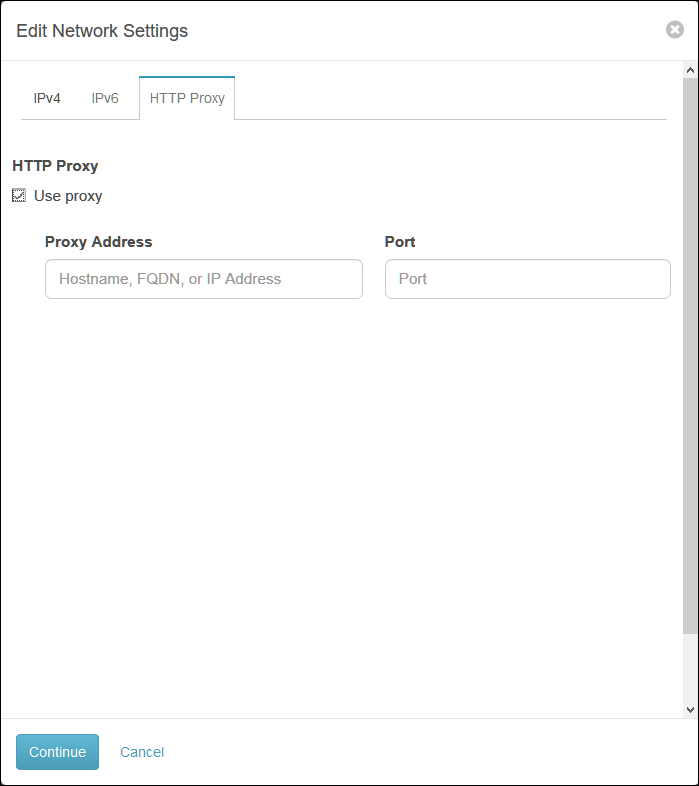
- Cliquez sur Créer un package. Un écran apparaît pour vous informer que votre Edge se connecte à Genesys Cloud et vous invite à vérifier vos paramètres.
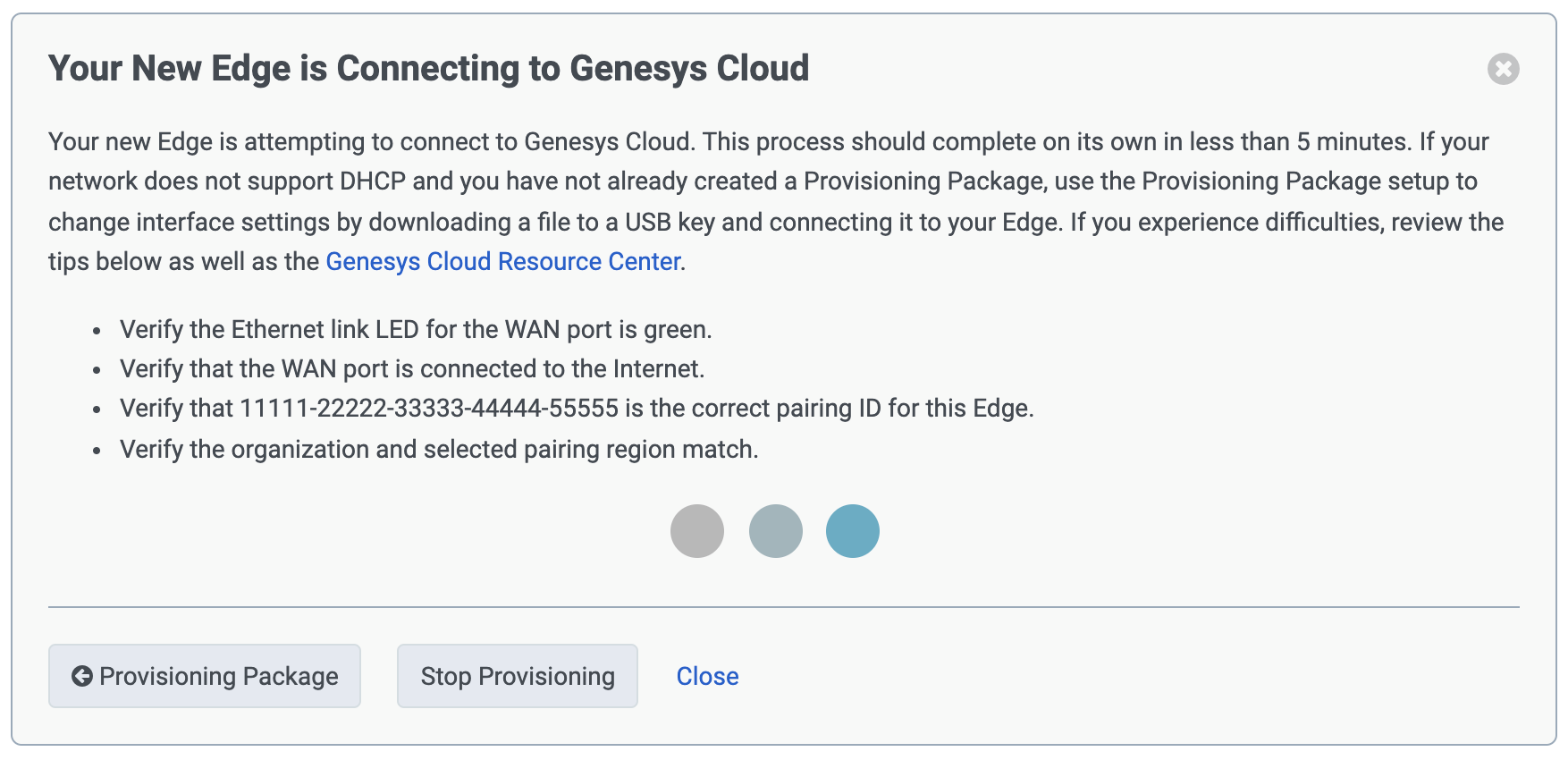
- Lorsque le package de provisioning est prêt, branchez le périphérique USB. lecteur Flash dans le port USB de votre PC.
- Localisez le package de provisioning, qui est enregistré en tant que .Zip * : français fichier et nommé d’après l’ID de couplage, dans le dossier Téléchargements de votre PC. Remarque : Si vous téléchargez plusieurs copies du fichier, supprimez le numéro ajouté à la fin du fichier pour revenir au nom de fichier d’origine. Par exemple, remplacez 123.zip (2) par le 123.zip d’origine.
- Copiez le fichier.zip du package d’approvisionnement à partir du lecteur de votre ordinateur sur le lecteur flash USB. NE PAS extraire le fichier.zip !
- Éjectez le lecteur flash USB de votre PC.
- Branchez l’USB lecteur Flash dans le port USB de l’Edge une fois le système opérationnel. Remarque : Sur Edge Standard v3, le port de service iLO et le port USB 3,0 sont situés l’un à côté de l’autre. Assurez-vous de brancher le lecteur flash USB sur le port approprié. (Le port USB est à droite et le port iLO à gauche.) VoirFiche d’informations produit Genesys Cloud Edge Standard v3.
- Attendez que Edge localise le package de provisioning et applique les paramètres.
Remarque : Remarque : Le provisioning Edge se termine automatiquement, mais le processus peut prendre plusieurs minutes. - Quand le Entrez le code de vérification Une invite apparaît, reportez-vous à votre écran LCD, localisez les dix derniers chiffres du code de vérification et entrez-les dans la zone de texte.
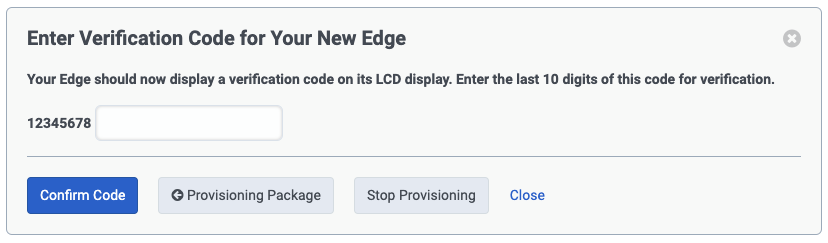
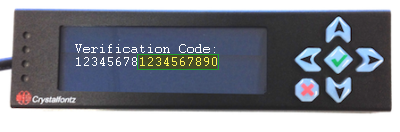
- Cliquez sur Confirmer le code et attendez que le système vérifie le code.
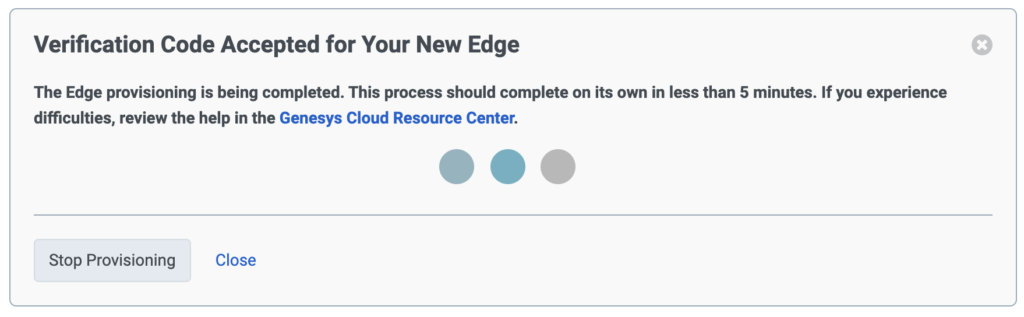
- Quand le Prêt à configurer l’invite apparaît, cliquez sur Configurer Edge.

À ce stade, votre Edge est associé à Genesys Cloud et vous pouvez passer à l’article de configuration Edge approprié :

